苹果11手机是一款备受瞩目的智能手机,它不仅拥有出色的性能和优质的摄影功能,还有一个非常实用的特性——长截屏,在日常使用中我们经常需要截取一整个页面的内容,而苹果11的截长图功能可以轻松地满足这个需求。使用步骤也非常简单,只需按下手机的两个特定按键即可完成。下面将为大家详细介绍苹果11手机截长图的具体步骤。无论是在工作中需要保存重要信息,还是在分享精彩瞬间时想要保留完整内容,苹果11的截长图功能都能为我们带来便利。
iPhone 11 截长图的步骤
以 Safari 浏览器为例:打开您需要截图的页面,然后按常规的方式截取图片。iPhone 11 截图方法为:同时按下侧边按钮和调高音量按钮,然后快速松开这两个按钮。
当 iPhone 左下角出现截屏的缩略图时,请轻点缩略图,然后选择“整页“。
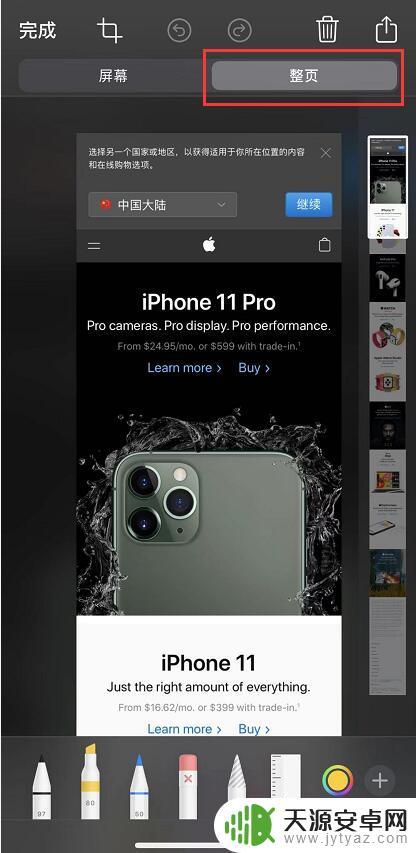
在此界面中,我们可以对图片进行标记。拖动右边的缩略图方框,可以查看整个页面和对指定地方进行标记。
编辑完成之后,点击右上角的发送按钮。可以通过隔空投送、邮件等进行发送,也可以储存到“文件”中。
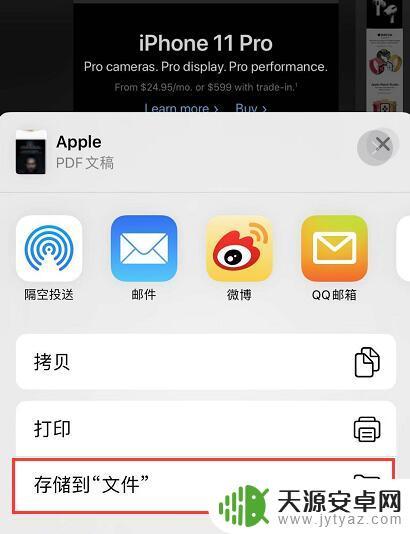
打开“文件”应用,在“最近项目”中即可查看到 PDF 文件,打开文件,点击左下角的发送按钮,可以通过微信等第三方应用分享给好友。
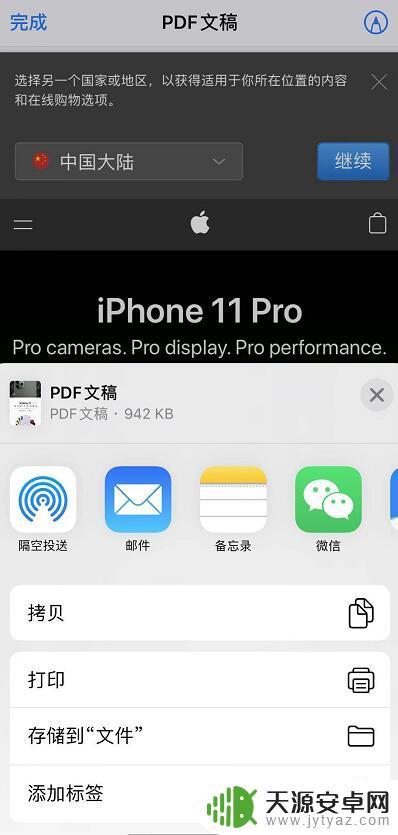
以上是关于苹果11手机长截屏的全部内容,如果您遇到类似情况,您可以按照以上方法解决,希望这些方法能够对大家有所帮助。









